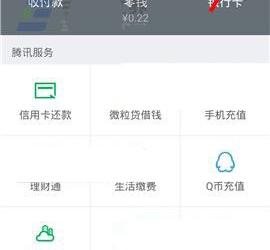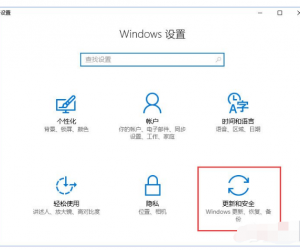Word提示配置进度怎么回事 Word提示配置进度解决方法
发布时间:2017-06-30 14:15:10作者:知识屋
Word提示配置进度怎么回事 Word提示配置进度解决方法 我们的生活中越来越离不开电脑,但在使用电脑的过程中总会遇到各种各样的问题。知识屋致力于给电脑小白朋友们介绍一些简单常用问题的解决方法,这次给大家介绍的是Word提示配置进度解决方法。
方法一:
1、同时点击WIN+R快捷键吗,这时候会弹出运行对话框,如图:
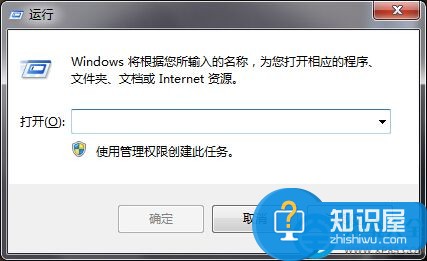
2、在输入框里面输入"reg add HKCU\Software\Microsoft\Office\12.0\Word\Options /v NoReReg /t REG_DWORD /d 1"命令符,然后点击回车键即可,再次打开就会感觉快多了,大家可以试试,这其实是最简单的方法。
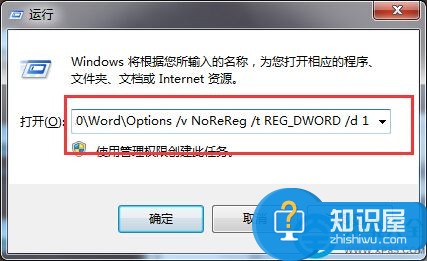
方法二:
1、双击电脑C盘,接着依次打开下面的文件夹“我的电脑”—“C盘”—“Program Files\Common Files\Microsoft Shared\OFFICE12\Office Setup Controller”,在里面找到一个名为“SETUP.EXE”的应用程序,如下图:

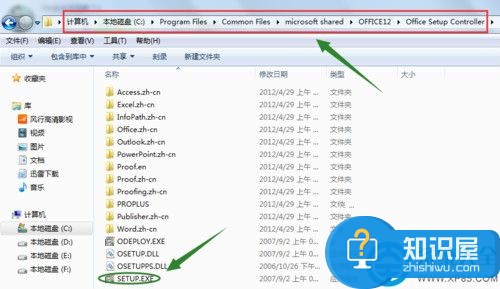
2、找到此程序,将其重命名(随便任何大的名字都可以),这样也能够起到同样的作用,不过相比方法一来说可能显得繁琐,大家可以自行进行选择。
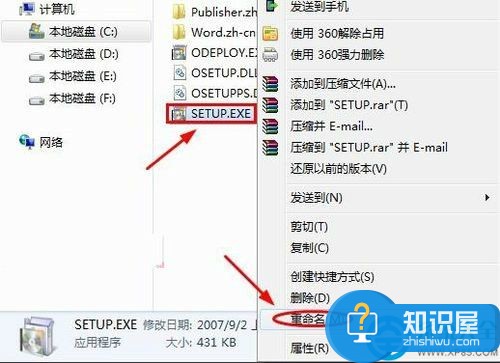
以上就是为您介绍的Word提示配置进度解决方法,有兴趣的朋友可以试试以上方法,这些方法简单容易上手,希望对解决大家的问题有一定的帮助。
知识阅读
软件推荐
更多 >-
1
 一寸照片的尺寸是多少像素?一寸照片规格排版教程
一寸照片的尺寸是多少像素?一寸照片规格排版教程2016-05-30
-
2
新浪秒拍视频怎么下载?秒拍视频下载的方法教程
-
3
监控怎么安装?网络监控摄像头安装图文教程
-
4
电脑待机时间怎么设置 电脑没多久就进入待机状态
-
5
农行网银K宝密码忘了怎么办?农行网银K宝密码忘了的解决方法
-
6
手机淘宝怎么修改评价 手机淘宝修改评价方法
-
7
支付宝钱包、微信和手机QQ红包怎么用?为手机充话费、淘宝购物、买电影票
-
8
不认识的字怎么查,教你怎样查不认识的字
-
9
如何用QQ音乐下载歌到内存卡里面
-
10
2015年度哪款浏览器好用? 2015年上半年浏览器评测排行榜!